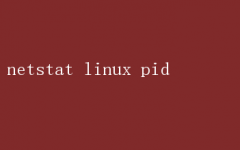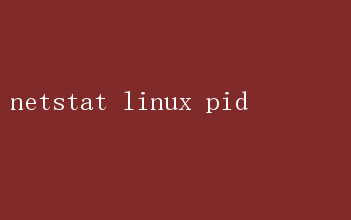
`netstat`命令作为网络工具包中的一把瑞士军刀,能够提供详尽的网络连接、路由表、接口统计等信息
当我们将`netstat`与进程ID(PID)结合使用时,更是能够精确地定位到特定进程的网络活动,这对于监控性能、排查网络问题以及确保系统安全都极为重要
本文将深入探讨如何在Linux环境下使用`netstat`命令结合PID来洞察网络连接,帮助系统管理员和开发人员更有效地管理和优化网络环境
一、`netstat`基础 `netstat`(network statistics)是Linux及类Unix操作系统中用于显示网络连接、路由表、接口统计、伪装连接以及多播成员信息的命令行工具
它通过读取和显示各种网络子系统(如TCP/IP协议栈)的状态信息,帮助用户理解系统的网络行为
基本用法: netstat【选项】 常用选项包括: - `-a`:显示所有连接和监听端口
- `-t`:显示TCP连接
- `-u`:显示UDP连接
- `-n`:以数字形式显示地址和端口号,避免DNS解析延迟
- `-p`:显示监听端口的进程ID和名称(需要root权限)
- `-r`:显示路由表
- `-i`:显示网络接口信息
二、结合PID使用`netstat` 在实际操作中,我们往往关心的是特定进程的网络活动
这时,`netstat -p`选项就显得尤为重要
通过添加`-p`选项,`netstat`能够列出每个网络连接对应的进程ID和程序名称,这为我们提供了从网络层面追踪进程活动的直接途径
1. 安装与权限 需要注意的是,`netstat`命令通常作为`net-tools`包的一部分提供,但在一些现代Linux发行版中,`net-tools`已被视为过时,推荐使用`ss`命令(socket statistics)
不过,`netstat`依然广泛使用且易于理解,尤其对于初学者而言
安装`net-tools`(如果未安装): sudo apt-get install net-tools 对于Debian/Ubuntu sudo yum install net-tools# 对于CentOS/RHEL 使用`netstat -p`需要root权限,因为查看其他用户的进程信息涉及系统安全
2. 查找特定PID的网络连接
假设我们已知某个进程的PID,想要查看其网络活动,可以执行以下命令:
sudo netstat -tulnp | grep `grep ="" recv-q:接收队列大小 ="" send-q:发送队列大小 ="" local="" address:本地地址和端口号 ="" foreign="" address:远程地址和端口号 ="" state:连接状态(如listen、established等) ="" pid="" program="" name:进程id和程序名称 ="" 通过这些信息,我们可以快速判断:="" 哪个进程正在监听哪个端口 ="" 进程与外部哪些ip地址和端口建立了连接 ="" 连接的当前状态(如是否活跃) ="" 4.="" 排查网络问题="" 当遇到网络延迟、连接失败或资源占用过高等问题时,通过`netstat`结合pid,可以迅速定位问题源头 例如:="" 如果发现某个进程占用了大量端口或建立了异常多的外部连接,这可能是资源泄露或恶意行为的迹象 ="" 通过观察连接状态,可以识别出处于`time_wait`或`close_wait`状态的连接过多,这可能导致端口耗尽 ="" 对于监听端口,确认是否只有预期的服务在运行,避免未授权服务开放端口带来的安全风险 ="" 5.="" 安全审计="" 在安全审计中,`netstat`结合pid也是重要工具 它可以帮助识别潜在的后门程序或未授权的服务,这些服务可能会监听非标准端口或建立到未知外部地址的连接 ="" 三、替代工具:`ss`="" 尽管`netstat`功能强大且易于使用,但现代linux系统更倾向于推荐使用`ss`命令,因为它是`iproute2`套件的一部分,设计更为现代,性能更优,尤其是在处理大量连接时 ="" `ss`的基本用法与`netstat`类似,但输出格式和选项有所不同 例如,要查看所有tcp连接及其对应的进程信息,可以使用:="" ss="" 要查找特定pid的网络连接,可以结合`grep`使用:="" 无论是日常的网络连接管理,还是面对复杂网络问题的排查,`netstat`都能提供必要的信息和线索 随着技术的发展,虽然`ss`作为更现代的工具正逐步取代`netstat`,但`netstat`依然因其简单直观而受到许多用户的喜爱 掌握这两者的使用,将极大提升我们处理Linux网络问题的能力,确保系统的稳定运行和数据的安全传输